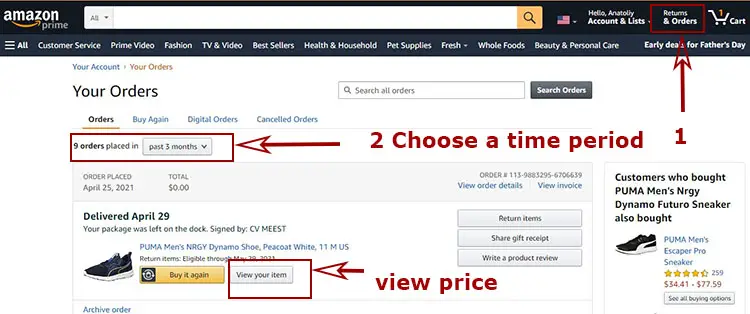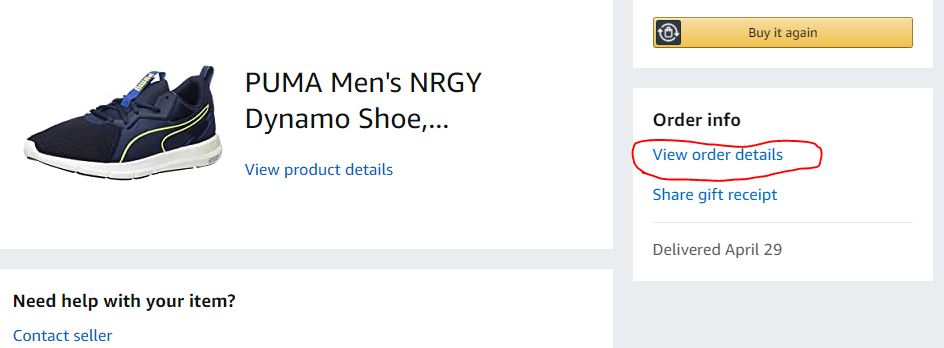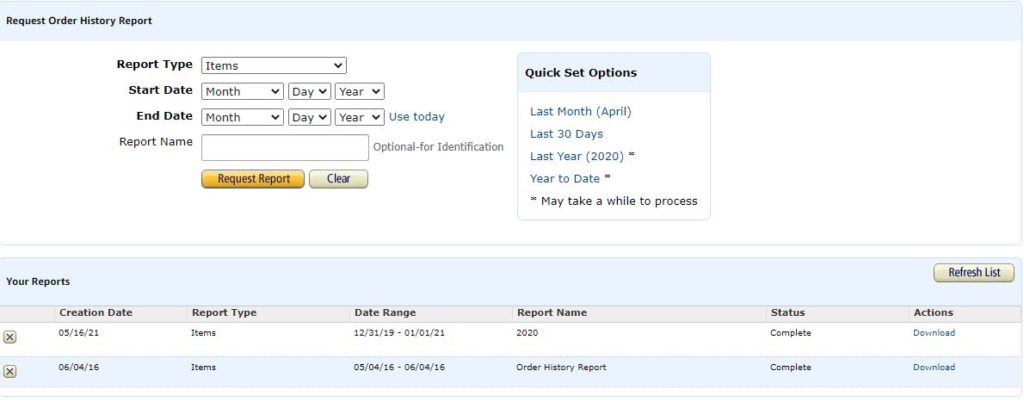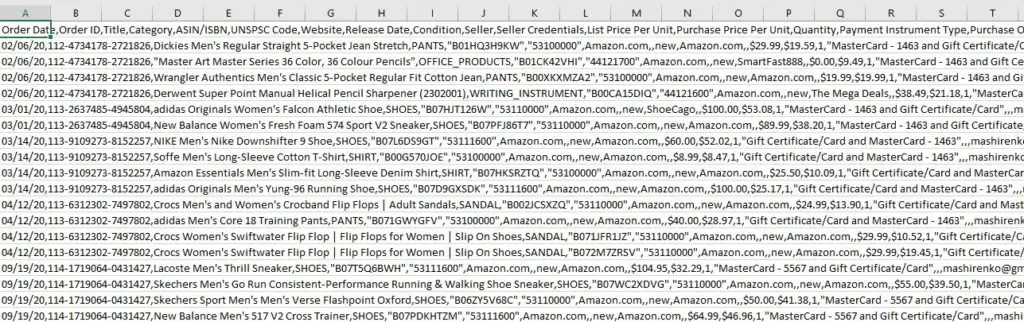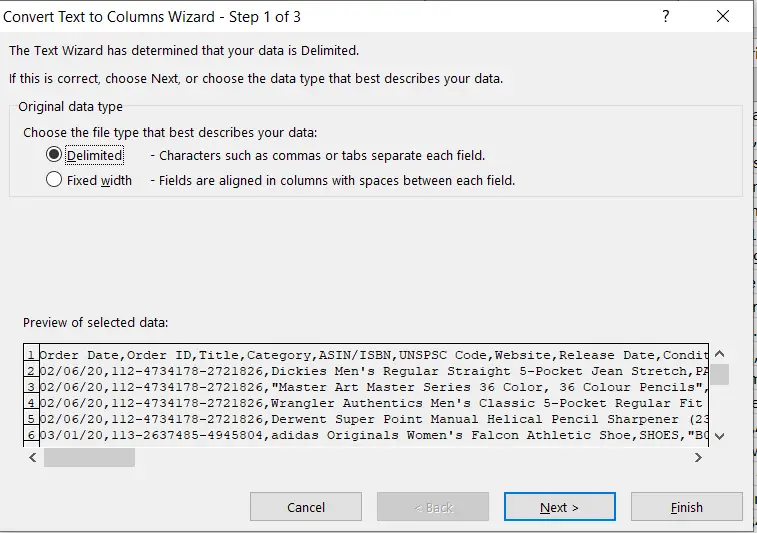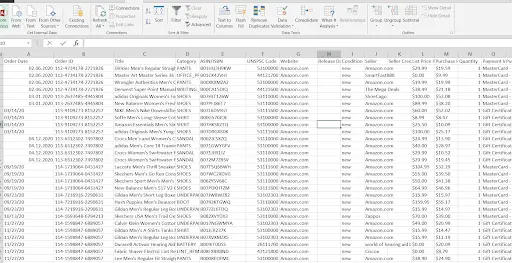Ao longo dos últimos 10 anos, a Amazon tornou-se o local número um para fazer compras, por isso penso que quase todos fizeram uma compra na Amazon pelo menos uma vez na sua vida. E muitas pessoas fazem compras quase diariamente.
Se utiliza a Amazon para fazer compras há vários anos, pode querer ver quanto gastou em compras e o que comprou ao longo do tempo ou durante um certo período (como no ano passado). A boa notícia é que a Amazon lhe permite fazer isto, mas será um pouco mais complicado do que se poderia esperar.
Como verificar o histórico de compras da Amazon durante um certo período
Se quiser ver o seu histórico de compras, deve fazer o seguinte:
- Go to your Amazon account.
Abrir a secção de Devolução e Encomenda (canto superior direito) - verá agora a sua página de histórico de compras
- Seleccione o período para o qual deseja ver as suas compras
- Prima ‘Ver os seus artigos’ para verificar o preço de um artigo.
Para facilitar a compreensão, eis uma imagem de ecrã abaixo que explica todos os passos
Como encontrar o preço de compra
Se quiser ver para que preço comprou o artigo. Escolha para ver os detalhes da encomenda.
Depois disso, verá todos os detalhes da sua encomenda. No entanto, pode ser inconveniente se quiser ver o custo total das compras durante um certo período.
Nesse caso, a Amazon permite-lhe descarregar o histórico de todas as suas compras como uma tabela.
Como ver o seu histórico completo de compras na Amazónia
Ir para a página Amazon Reports. Nesta página, pode seleccionar o período em que está interessado. Após algum tempo, o relatório será gerado e descarregado automaticamente para o seu computador. Tudo o que precisa de fazer é apenas definir um período de tempo que deseja que seja incluído no seu relatório e clicar em ‘Solicitar Relatório’.
Como ler o relatório de compra da Amazon
Há um pequeno problema, o ficheiro descarregado será em formato CSV e não há divisão em colunas. Nesta forma, a informação do ficheiro é muito difícil de compreender. Para transformar os dados, abra o ficheiro em Excel.
Uma vez aberto o ficheiro, verá que toda a informação está numa só linha. Concordará que é quase impossível ler o ficheiro neste formulário.
Quando tiver aberto o ficheiro em Excel, escolha a primeira coluna e seleccione Dados e Texto para colunas.
Depois escolha Delimited e prima Next.
Depois seleccionar separador, ponto e vírgula, vírgula e carregar em Seguinte.
A seguir, seleccione General e prima Finish. O seu ficheiro será convertido para um formato conveniente.
Agora pode ver e analisar as suas compras. De uma forma conveniente, pode encontrar toda a informação sobre as suas compras. A data da compra, o custo, o que comprou, e o endereço de envio. Se necessário, pode facilmente resumir o valor das suas compras para qualquer período.
Leia também:
- Como contactar o suporte da Vizio via telefone e e-mail
- É uma televisão curva que vale a pena: TVs Curvas vs TVs Planas
- A história da Tesla Motors: Como o sonho de um homem se torna realidade
- Samsung Q60A vs Q70A, Qual deve comprar?
- O que é um iPhone remodelado